Page 1
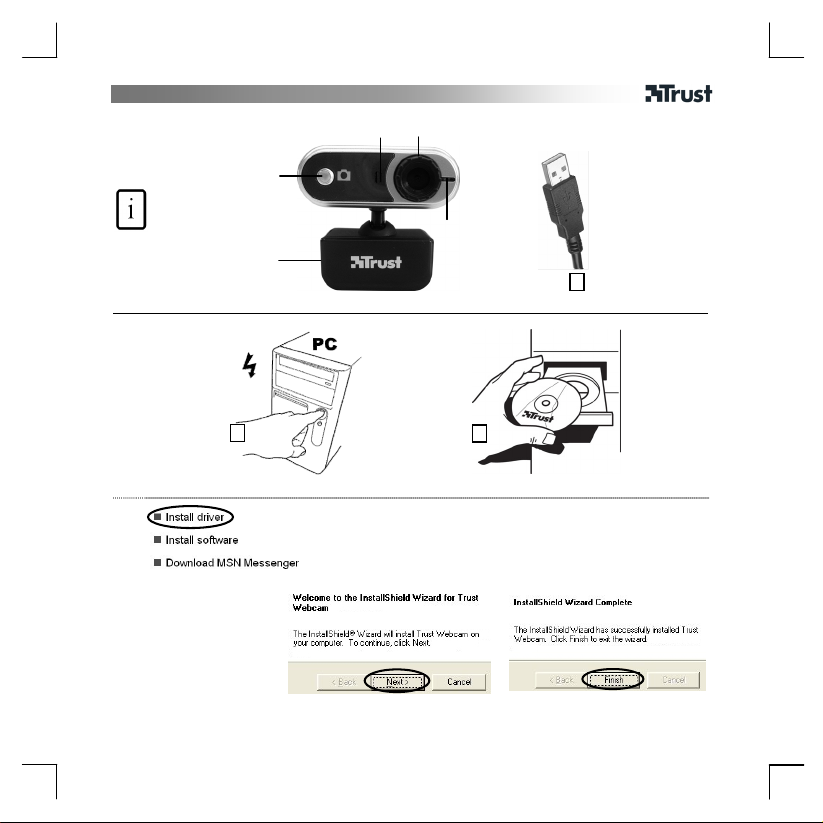
USER’S MANUAL
1
2
D
C
A
E
B
F
1
2
…
Page 2
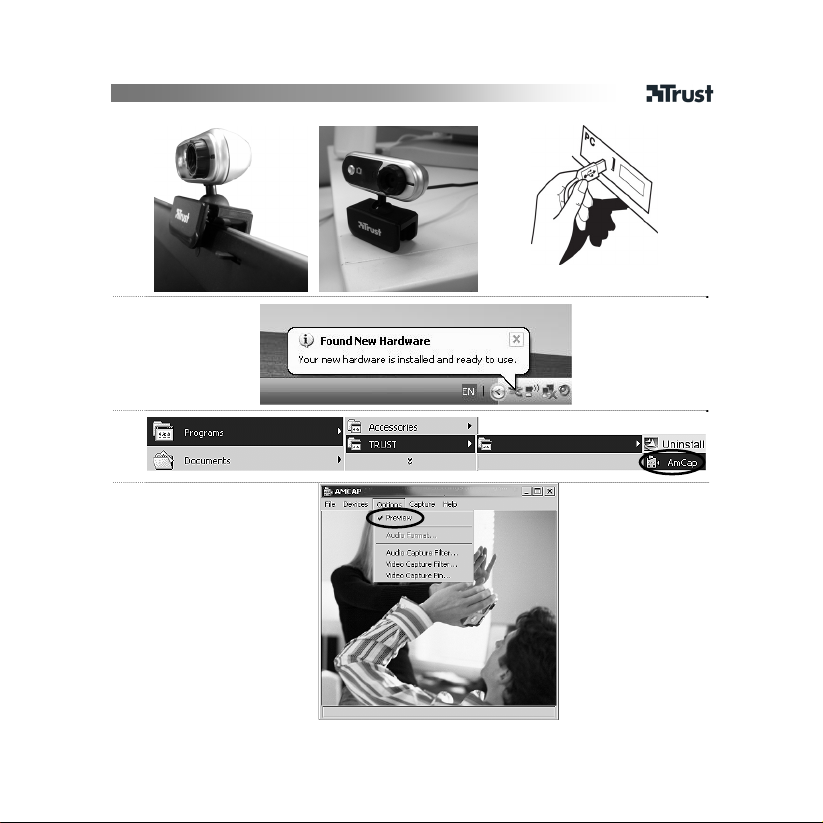
USER’S MANUAL
Notebook
3
4
Other
Windows XP + SP2
5
Webcam 14881
6
Page 3
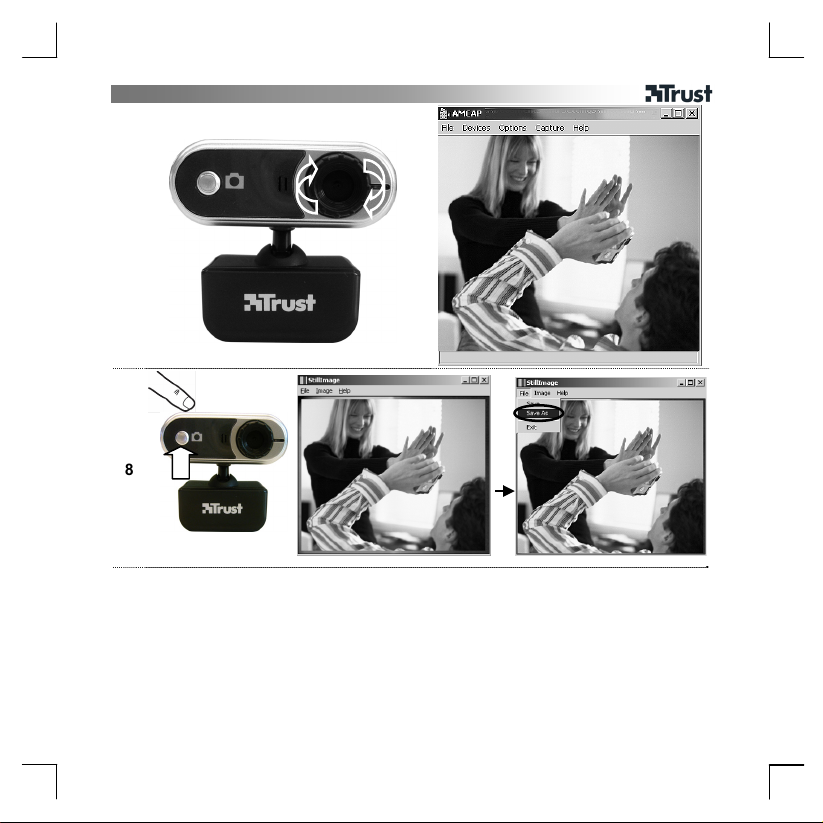
USER’S MANUAL
7
8
Page 4
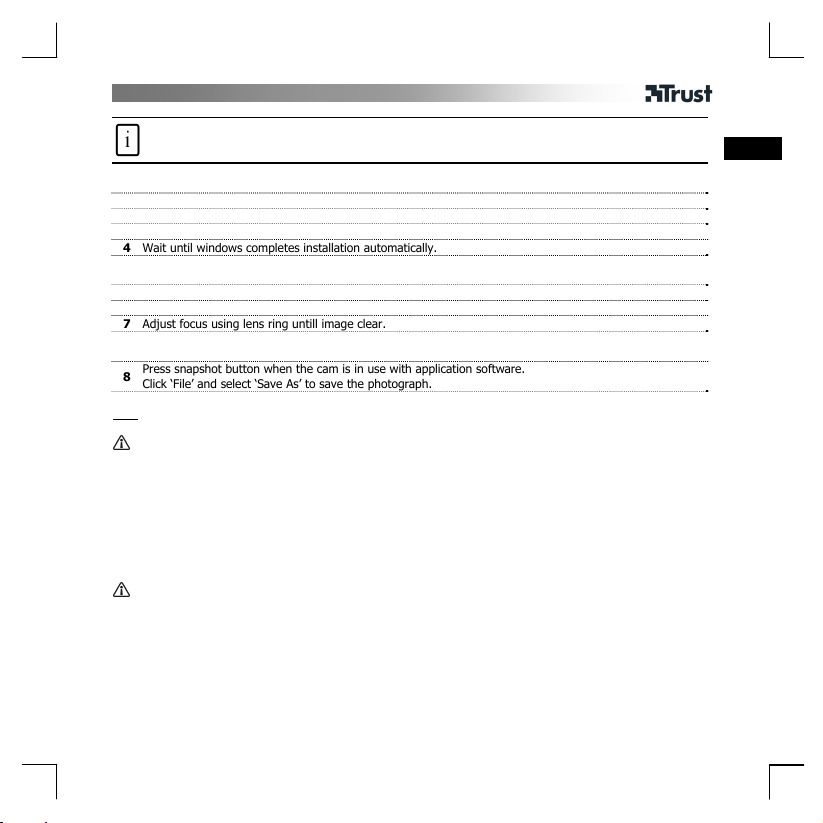
USER’S MANUAL
Product information
A: Snapshot button
B: Multi purpose clamp
C: Microphone
Installation
1 (1) PC on. (2) Place CD in CD-ROM.
2 Install driver; Follow on-screen instructions.
3 Place cam; Connect USB.
4 Wait until windows completes installation automatically.
Use webcam
5 Open AmCap.
6 Enable Preview.
7 Adjust focus using lens ring untill image clear.
Snapshot
Press snapshot button when the cam is in use with application software.
8
Click ‘File’ and select ‘Save As’ to save the photograph.
Note
Software
• Use messenger service, like MSN, for video conference. For information about MSN check www.msn.com.
• AmCap is a built-in video application. However, the cam can also be used with any other video program.
• Read manual on CD for detailed cam options and use of AmCap (only available in English).
• The AmCap video settings (like image control, zoom, face tracking, special effects, etc.) are also available
within other video programs.
• Click on ‘Install software’ from Trust installation menu on CD-ROM to install additional software. This
software may only be available in English. Use it optionally to organize and to make videos and pictures. Use
its Help if assistance is needed.
General usage
• Make sure there is sufficient light when use the cam!
• Use soft brush to clean the lens when it’s dusty!
• Snapshot works only when the cam is in use!
• The cam cannot be used in more than one application at the time!
• If re-connect the cam to other USB port, Windows may need to automatically install the cam again!
See www.trust.com/14881 for up-to-date FAQs, drivers and instruction manuals. For extensive service, register
at www.trust.com/register.
D: Adjustable lens ring
E: Status LED
F: USB cable
1
UK
Page 5
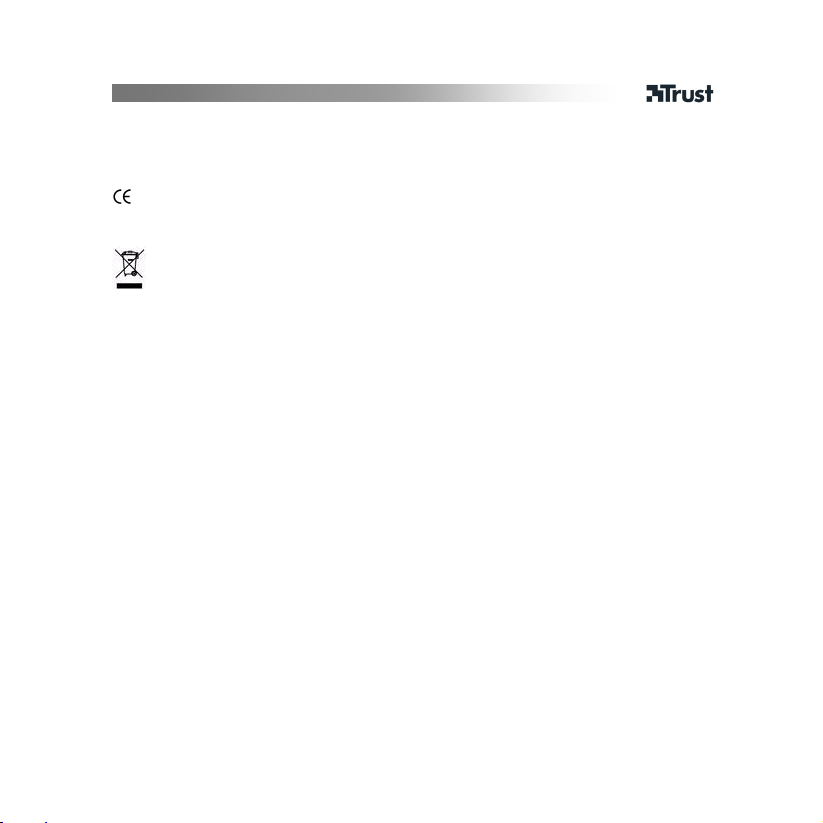
USER’S MANUAL
Safety
• Keep this device away from liquids, such as water.
• Do not open or repair this device.
• This device meets the essential requirements and other relevant conditions of the applicable European
directives. The Declaration of Conformity (DoC) is available at www.trust.com/14881/ce.
• If possible, dispose of the device at a recycling centre. Do not dispose of the device with the household
waste.
Warranty & copyright
• This product has a two-year manufacturer's warranty which is effective from the date of purchase. For more
information see www.trust.com/warranty
• Reproduction of this manual or any part of it is prohibited without permission from Trust International B.V.
2
Page 6
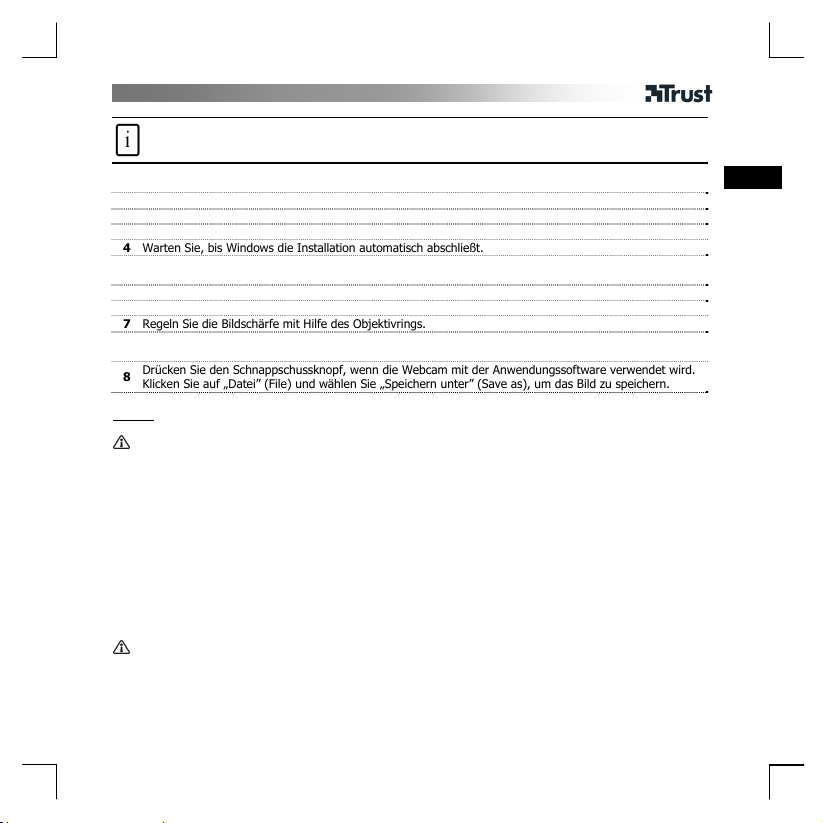
BENUTZERHANDBUCH
Produktinformationen
A: Schnappschussknopf
B: Mehrzweckklemme
C: Mikrofon
Installation
1 (1) Schalten Sie den PC ein. (2) Legen Sie die CD in das CD-ROM-Laufwerk ein.
2 Installieren Sie den Treiber. Befolgen Sie die Anweisungen auf dem Bildschirm.
3 Bringen Sie die Webcam an. Schließen Sie die Webcam an den USB-Anschluss an.
4 Warten Sie, bis Windows die Installation automatisch abschließt.
Benutzen der Webcam
5 Öffnen Sie AmCap.
6 Aktivieren Sie die Vorschau (Preview).
7 Regeln Sie die Bildschärfe mit Hilfe des Objektivrings.
Schnappschuss
Drücken Sie den Schnappschussknopf, wenn die Webcam mit der Anwendungssoftware verwendet wird.
8
Klicken Sie auf „Datei” (File) und wählen Sie „Speichern unter” (Save as), um das Bild zu speichern.
Hinweis
Software
• Für Videokonferenzen müssen Sie Messenger-Dienste wie z. B. MSN verwenden. Informationen zu MSN
finden Sie unter www.msn.com.
• AmCap ist eine integrierte Videoanwendung. Die Webcam kann jedoch auch mit anderen Videoprogrammen
verwendet warden.
• Ausführliche Webcam-Optionen und Hinweise zur Verwendung von AmCap (auf Englisch) finden Sie im
Handbuch auf der CD.
• Die AmCap-Videoeinstellungen (wie Bildsteuerung, Zoom, Gesichtsverfolgung, Spezialeffekte usw.) stehen
Ihnen auch in anderen Videoprogrammen zur Verfügung.
• Klicken Sie im Trust-Installationsmenü auf der CD-ROM auf „Software installieren" (Install software), um
zusätzliche Software zu installieren. Diese Software steht eventuell nur in englischer Sprache zur Verfügung.
Sie können diese zur Herstellung und Verwaltung von Videos und Fotos verwenden. Verwenden Sie die
Hilfefunktion (Help) der Software, wenn Sie Hilfe benötigen.
Allgemeine Gebrauchsanweisung
• Stellen Sie sicher, dass die Lichtverhältnisse bei Verwendung der Webcam ausreichend sind.
• Verwenden Sie einen weichen Pinsel, um das Objektiv von Staubpartikeln zu befreien.
• Die Schnappschussfunktion steht nur zur Verfügung, wenn die Webcam in Betrieb ist!
• Die Webcam kann nicht in mehreren Anwendungen gleichzeitig eingesetzt werden!
D: Verstellbarer Objektivring
E: Statusanzeige
F: USB-Kabel
1
DE
Page 7
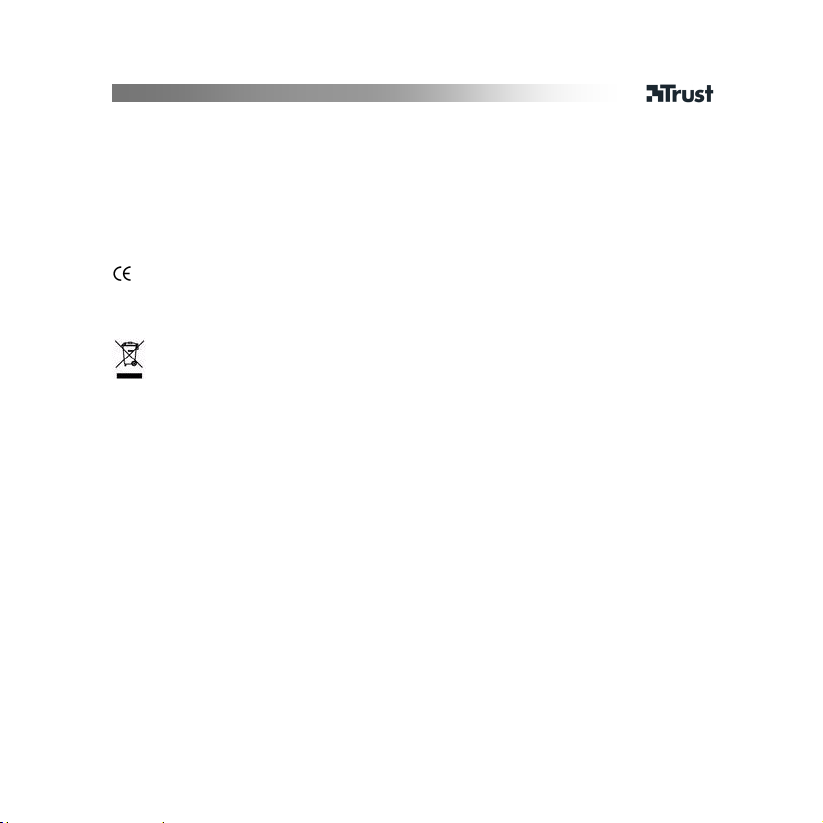
BENUTZERHANDBUCH
• Wenn Sie die Webcam wieder an einen anderen USB-Port anschließen, muss Windows die Webcam u. U.
erneut automatisch installieren!
Die aktuellen FAQ, Treiber und Anleitungen finden Sie unter www.trust.com/14881. Registrieren Sie sich auf
www.trust.com/register, um unseren umfassenden Service in Anspruch nehmen zu können.
Sicherheit
• Halten Sie das Gerät von Flüssigkeiten, wie z. B. Wasser, fern.
• Öffnen Sie das Gerät nicht und führen Sie keine Reparaturen an diesem Gerät aus.
• Dieses Gerät entspricht den grundlegenden Anforderungen und anderen relevanten Bedingungen der
einschlägigen europäischen Richtlinien. Die Konformitätserklärung (DoC) können Sie unter
www.trust.com/14881/ce nachlesen.
• Geben Sie das Gerät wenn möglich bei einem Recyclingcenter ab. Das Gerät darf nicht zusammen mit dem
normalen Haushaltsabfall entsorgt werden.
Garantie und Urheberrecht
• Für dieses Produkt gilt eine Herstellergarantie von 2 Jahren, die Garantiefrist geht am Ankaufsdatum ein.
Weitere Informationen finden Sie unter www.trust.com/warranty.
• Diese Anleitung darf ohne Genehmigung von Trust International B.V. weder ganz noch auszugsweise
vervielfältigt werden.
2
Page 8
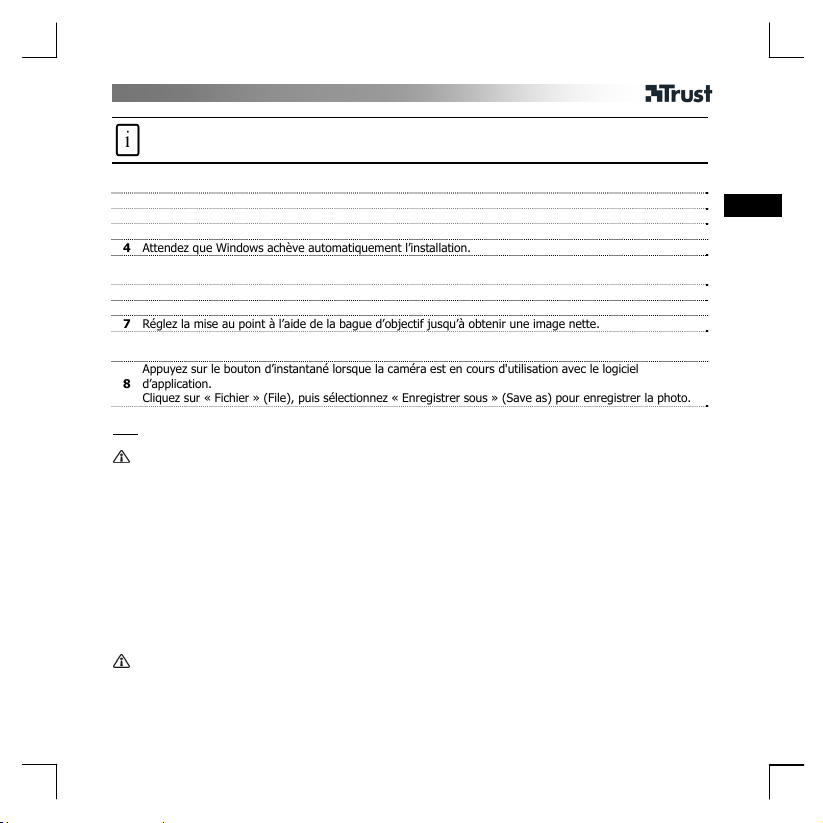
MANUEL D’UTILISATION
Informations sur les produits
A : bouton instantané (Snapshot button)
B : fixation polyvalente
C : microphone
Installation
1 (1) PC allumé. (2) Insérez le CD dans le lecteur de CD-ROM.
2 Installez le pilote. Suivez les instructions à l'écran.
3 Positionnez la caméra. Connectez la fiche USB.
4 Attendez que Windows achève automatiquement l’installation.
Utilisation de la Webcam
5 Ouvrez AmCap.
6 Activez Aperçu (Preview).
7 Réglez la mise au point à l’aide de la bague d’objectif jusqu’à obtenir une image nette.
Instantané
Appuyez sur le bouton d’instantané lorsque la caméra est en cours d'utilisation avec le logiciel
8
d’application.
Cliquez sur « Fichier » (File), puis sélectionnez « Enregistrer sous » (Save as) pour enregistrer la photo.
Note
Logiciel
• Utilisez un service de messagerie tel que MSN pour la vidéoconférence. Pour les informations concernant
MSN, consultez www.msn.com.
• AmCap est une application vidéo intégrée. Cependant, la caméra peut également être utilisée avec d'autres
programmes vidéo.
• Lisez le manuel contenu sur le CD pour les options détaillées concernant la caméra et l’utilisation de AmCap
(disponible uniquement en anglais).
• Les paramètres vidéo AmCap (tels que le contrôle d’image, le zoom, le suivi du visage, les effets spéciaux,
etc.) sont également disponibles dans d'autres programmes vidéo.
• Cliquez sur « Installer le logiciel » (install software) dans le menu d’installation Trust du CD-ROM, pour
installer le logiciel additionnel. Il se peut que ce logiciel soit disponible uniquement en anglais. Utilisez-le
facultativement pour organiser et réaliser de la vidéo et des photos. Utilisez son Aide si vous avez besoin
d’assistance.
Utilisation générale
• Veillez à ce que l’éclairage soit suffisant lorsque vous utilisez la caméra !
• Utilisez une brosse souple pour nettoyer l’objectif lorsque celui-ci est poussiéreux !
• La prise d’instantanés fonctionne uniquement lorsque la caméra est en cours d'utilisation !
D : bague d’objectif réglable
E : témoin d’état
F : câble USB
1
FR
Page 9
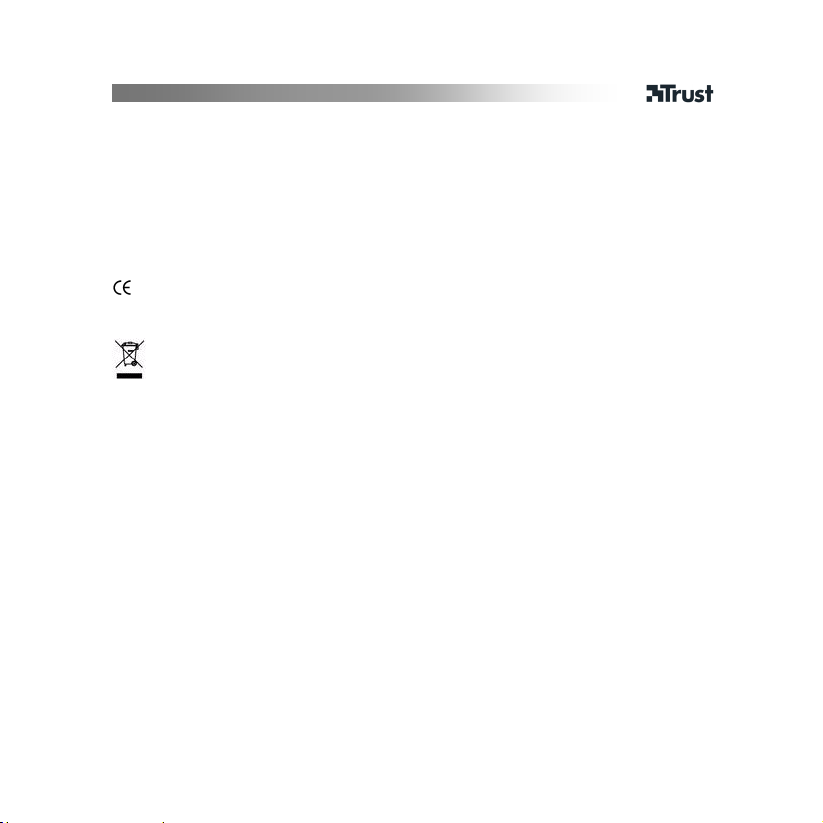
MANUEL D’UTILISATION
• La caméra ne peut être utilisée dans plus d’une application à la fois !
• Si vous reconnectez la caméra à un autre port USB, il se peut que Windows doivent installer à nouveau la
caméra automatiquement !
Pour les mises à jour de la FAQ, des pilotes et des manuels d’instructions, rendez-vous sur
www.trust.com/14881. Pour un service étendu, enregistrez-vous à l’adresse suivante : www.trust.com/register.
Sécurité
• Tenez cet appareil à l’écart de tout liquide, tel que l’eau.
• N’ouvrez pas et ne réparez pas cet appareil vous-même.
• Ce produit répond aux principales exigences et autres dispositions pertinentes des directives européennes en
vigueur. La Déclaration de Conformité (DoC) est disponible à l’adresse suivante : www.trust.com/14881/ce.
• Si possible, mettez l’appareil au rebut dans un centre de recyclage. N’éliminez pas l’appareil avec les déchets
ménagers.
Garantie et copyright
• Ce produit bénéficie d’une garantie d’usine valable deux ans à compter de la date d’achat. Pour plus
d’informations, voir www.trust.com/warranty
• Toute reproduction de ce manuel, en totalité ou en partie, est interdite sans l’autorisation de Trust
International B.V.
2
Page 10
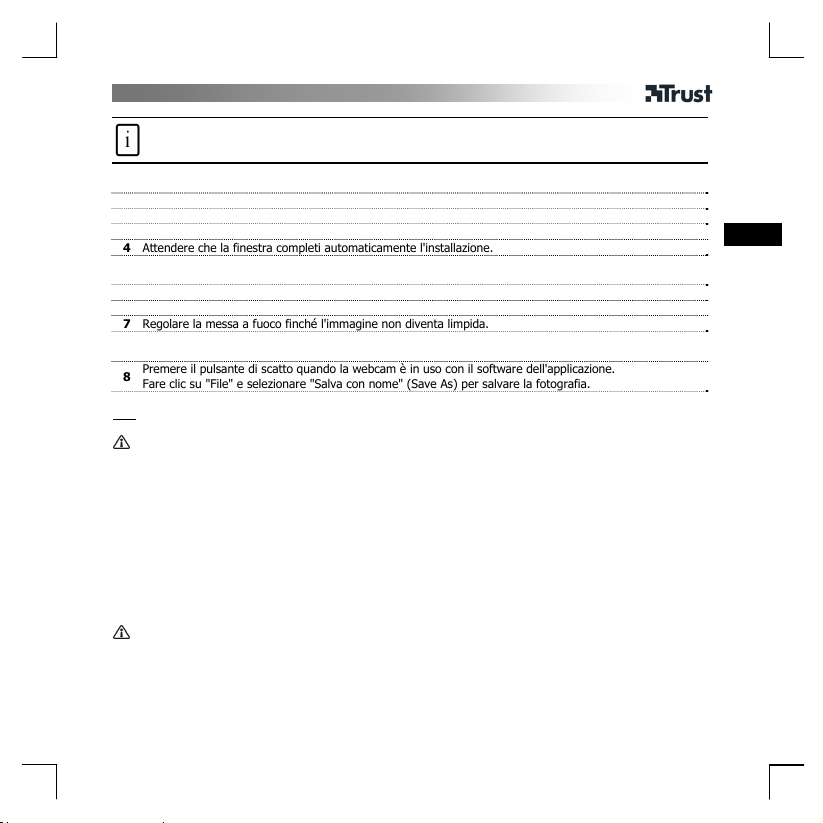
MANUALE DELL'UTENTE
Informazioni sul prodotto
A: pulsante di scatto
B: morsetto polifunzionale
C: microfono
Installazione
1 (1) Accendere il PC. (2) Inserire il CD nel lettore.
2 Installare il driver; seguire le istruzioni che appariranno sullo schermo.
3 Posizionare la videocamera; collegare la presa USB.
4 Attendere che la finestra completi automaticamente l'installazione.
Utilizzo della webcam
5 Aprire AmCap.
6 Abilitare l’anteprima.
7 Regolare la messa a fuoco finché l'immagine non diventa limpida.
Snapshot (Cattura immagine)
Premere il pulsante di scatto quando la webcam è in uso con il software dell'applicazione.
8
Fare clic su "File" e selezionare "Salva con nome" (Save As) per salvare la fotografia.
N.B.:
Software
• Utilizzare un servizio di messenger come MSN per effettuare video conferenze. Per informazioni su MSN
consultare www.msn.com.
• AmCap è un'applicazione video incorporata. La videocamera può comunque essere utilizzata anche con altri
programmi video.
• Leggere il manuale sul CD per le opzioni dettagliate della videocamera e l'utilizzo di AmCap (disponibile
esclusivamente in lingua inglese).
• Le impostazioni video di AmCap (come il controllo immagine, lo zoom, il rilevamento viso, gli effetti speciali,
ecc.) sono disponibili anche in altri programmi video.
• Per installare il software aggiuntivo fare clic sulla voce "Installa il software" (Install software) del menu di
installazione di Trust. È possibile che il software sia disponibile solo in inglese. Utilizzarlo come optional per
organizzare e realizzare video e fotografie. Se necessario, consultare la guida per l'assistenza.
Utilizzo
• Assicurarsi che durante l'uso della videocamera vi sia luce a sufficienza.
• Utilizzare una spazzola morbida per pulire il sensore ottico se impolverato.
• Il pulsante di scatto funziona solo quando la webcam è in uso.
• La videocamera non può essere utilizzata in più di un'applicazione alla volta.
D: messa a fuoco regolabile
E: LED di stato
F: cavo USB
IT
1
Page 11
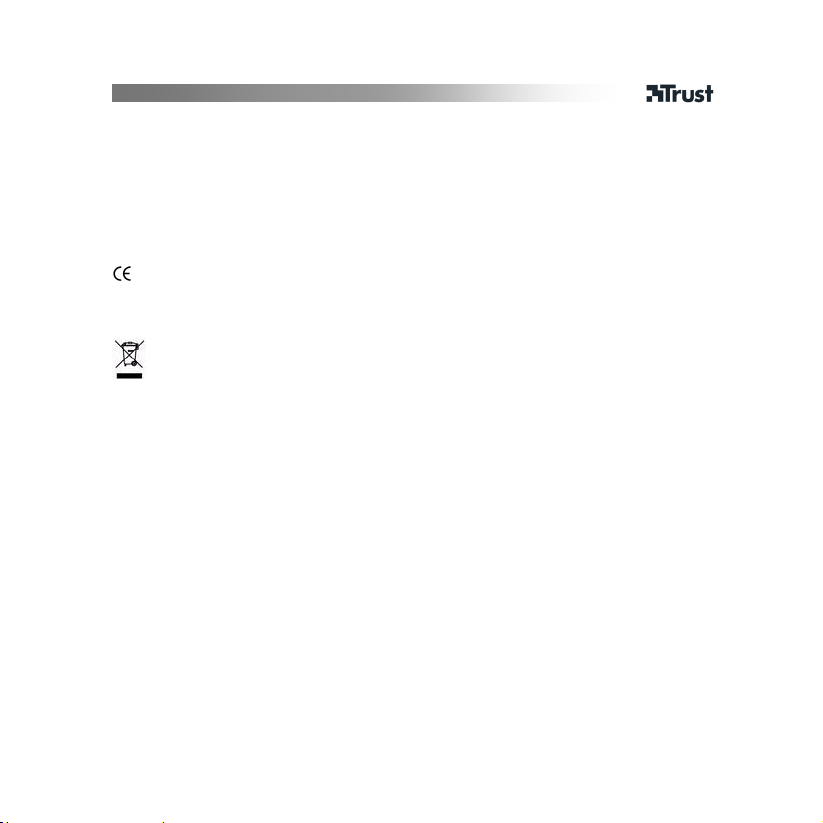
MANUALE DELL'UTENTE
• Se la videocamera viene ricollegata a un'altra porta USB, è probabile che Windows debba reinstallare
automaticamente la videocamera.
Controllare le FAQ, i driver e i manuali aggiornati presenti all'indirizzo www.trust.com/14881. Per un'assistenza
completa, registrarsi all'indirizzo www.trust.com/register.
Sicurezza
• Tenere il dispositivo lontano dai liquidi, come ad esempio l’acqua.
• Non aprire o riparare da soli il prodotto.
• Il presente dispositivo è conforme agli standard essenziali e alle altre normative pertinenti dei regolamenti
europei applicabili. La Dichiarazione di Conformità (DoC) è consultabile al seguente indirizzo Internet:
www.trust.com/14881/ce.
• Se possibile, smaltire il dispositivo in un centro di riciclaggio. Non gettare il dispositivo tra i rifiuti domestici.
Garanzia e copyright
• Il prodotto dispone di una garanzia di fabbrica di due anni a partire dalla data di acquisto. Per ulteriori
informazioni visitare il sito www.trust.com/warranty.
• È proibito riprodurre il presente manuale, in toto o in parte, senza l'esplicito consenso di Trust International
B.V.
2
Page 12

MANUAL DEL USUARIO
Información del producto
A: Botón para instantáneas
B: Sujeción multiusos
C: Micrófono
Instalación
1 (1) Encienda el ordenador. (2) Inserte el CD en la unidad de CD-ROM.
2 Instale el controlador; siga las instrucciones que aparezcan en la pantalla.
3 Coloque la cámara, conecte el USB.
4 Espere hasta que Windows complete la instalación automáticamente.
Uso de la cámara web
5 Abra AmCap.
6 Active Vista previa.
7 Ajuste el enfoque mediante el anillo de la lente hasta que la imagen sea clara.
Instantánea
Presione el botón de instantánea cuando la cámara esté en uso con la aplicación de software.
8
Haga clic en "Archivo" (File) y seleccione "Guardar como" (Save As) para guardar la foto.
Nota
Software
• Use un servicio de mensajería, como MSN, para videoconferencias. Para obtener información sobre MSN,
consulte www.msn.com.
• AmCap es una aplicación de vídeo integrada. No obstante, también se puede usar la cámara con otro
programa de vídeo.
• Lea el manual del CD para conocer de forma detallada las opciones de la cámara y el uso de AmCap
(disponible sólo en inglés).
• La configuración de vídeo de AmCap (como el control de imagen, el zoom, el seguimiento de caras, efectos
especiales, etc.) también se encuentra disponible en otros programas de vídeo.
• Haga clic en "Instalar software” (Install software) en el menú de instalación de Trust del CD-ROM para
instalar el software adicional. Este software puede estar disponible sólo en inglés. Puede usarlo para
organizar y hacer fotos y vídeos. Use la Ayuda si necesita asistencia.
Uso general
• Asegúrese de que hay suficiente luz al usar la cámara.
• Utilice un cepillo suave para limpiar la lente si ésta acumula polvo.
• La instantánea sólo funciona cuando la cámara está en uso.
• La cámara no puede utilizarse en más de una aplicación a la vez.
D: Anillo de lente ajustable
E: Indicador LED de estado
F: Cable USB
ES
1
Page 13
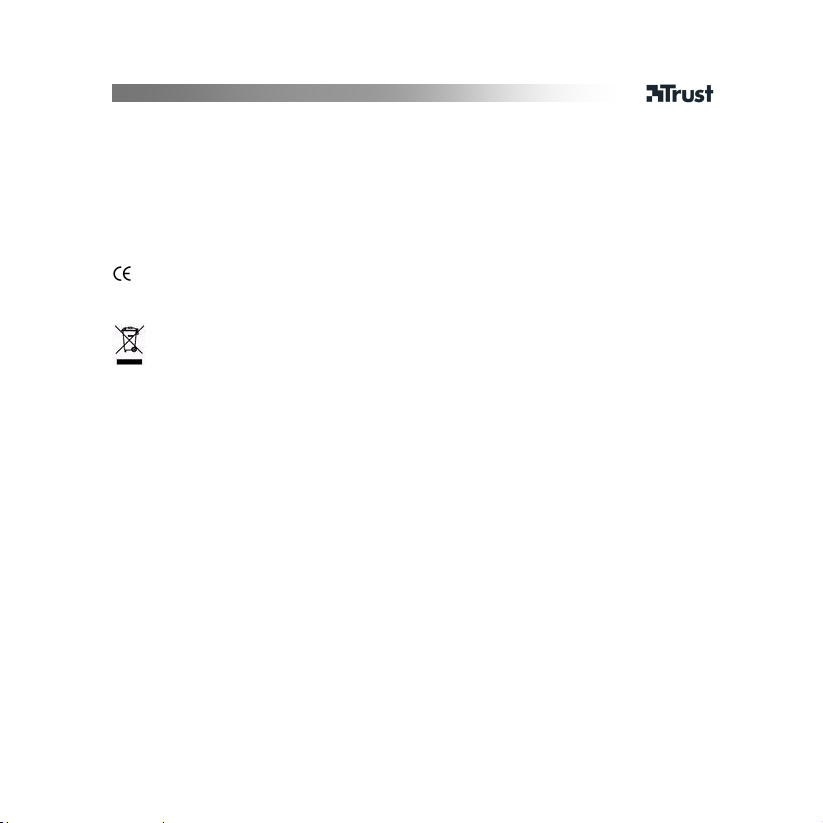
MANUAL DEL USUARIO
• Si vuelve a conectar la cámara a otro puerto USB, puede que Windows tenga que volver a instalar la cámara
automáticamente.
Consulte las P+F actualizadas, controladores y manuales de instrucciones en www.trust.com/14881. Para
acceder al amplio centro de servicio, regístrese en www.trust.com/register.
Seguridad
• Mantenga este dispositivo alejado de líquidos, como el agua.
• No intente abrir ni reparar usted mismo el producto.
• Este producto cumple los requisitos y condiciones esenciales de la normativa europea vigente. La Declaración
de Conformidad (DoC) está disponible en www.trust.com/14881/ce.
• Si es posible, lleve el dispositivo a un centro de reciclaje. No tire el dispositivo a la basura.
Garantía y copyright
• Este producto tiene una garantía de fabricación de 2 años a partir de la fecha de compra. Para obtener más
información al respecto, consulte www.trust.com/warranty.
• Se prohíbe la reproducción total o parcial de este manual sin la autorización de Trust International B.V.
2
Page 14

INSTRUKCJA OBSŁUGI
Informacje na temat produktu
A: Przycisk do robienia zdjęć
B: Zaczep wielofunkcyjny
C: Mikrofon
Instalacja
1 (1) Włącz komputer. (2) Umieść dysk CD w napędzie CD-ROM.
2 Zainstaluj sterownik; Postępuj zgodnie z poleceniami na ekranie.
3 Ustaw kamerę; podłącz USB.
4 Poczekaj, aż Windows automatycznie zakończy instalację.
Korzystanie z kamery
5 Otwórz AmCap.
6 Włącz „Podgląd” (Preview).
7 Za pomocą pierścienia obiektywu nastaw ostrość obrazu.
Zdjęcia
Gdy korzystasz z kamery i oprogramowania, naciśnij przycisk do robienia zdjęć.
8
Kliknij „Plik” (File) i wybierz „Zapisz jako” (Save as) aby zapisać zdjęcie.
Uwagi
Oprogramowanie
• Do wideo konferencji korzystaj z usług typu MSN. Informacje na temat MSN znajdziesz na stronie
www.msn.com.
• AmCap jest wbudowanym programem wideo. Kamera może jednak współpracować z innym programem
wideo.
• Inne opcje kamery oraz sposób użycia AmCap zostały szczegółowo opisane w instrukcji znajdującej się na
dysku CD (tylko w j. angielskim).
• Ustawienia wideo AmCap (jak np. kontrola obrazu, zoom, śledzenie twarzy, efekty specjalne itd.) są dostępne
przez inne programy wideo.
• Kliknij „Instaluj oprogramowanie” (Install software) w menu instalacyjnym na CD-ROM, aby zainstalować
dodatkowe oprogramowanie. Oprogramowanie może być dostępne wyłącznie w j. angielskim. Korzystanie z
programu jest opcjonalne. Program pomaga robić i uporządkować zdjęcia i filmy. W razie potrzeby korzystaj z
funkcji Pomocy (Help) programu.
Zasady eksploatacji
• Upewnij się, że oświetlenie podczas używania kamery jest wystarczające!
• Do czyszczenia obiektywu z kurzu używaj miękkiej szczoteczki!
• Przycisk do robienia zdjęć działa tylko wtedy, gdy kamera jest w użyciu!
• Z kamery nie można korzystać w kilku aplikacjach jednocześnie!
D: Regulowany pierścień obiektywu
E: Kontrolka stanu
F: Kabel USB
1
PL
Page 15

INSTRUKCJA OBSŁUGI
• Jeśli kamera zostanie podłączona do innego portu USB, Windows może automatycznie zainstalować kamerę
ponownie!
Na stronie www.trust.com/14881 znajdziesz najnowsze odpowiedzi na pytania, sterowniki i instrukcje obsługi.
Aby uzyskać większy zakres usług zarejestruj się na stronie www.trust.com/register.
Środki bezpieczeństwa
• Chroń urządzenie przed kontaktem z wodą lub innymi cieczami.
• Urządzenia nie wolno ani otwierać ani naprawiać.
• Niniejszy produkt spełnia wszystkie najważniejsze wymogi i przepisy obowiązujących dyrektyw Unii
Europejskiej. Deklaracja zgodności (DoC) znajduje się na stronie www.trust.com/14881/ce.
• W miarę możliwości prosimy o utylizację produktu w zakładzie odzysku odpadów. Urządzenia nie należy
wyrzucać razem z odpadkami domowymi.
Gwarancja i prawa autorskie
• Ten produkt posiada 2 lata gwarancji fabrycznej, licząc od dnia zakupu. Więcej informacji znajdziesz na
stronie www.trust.com/warranty
• Niniejsza instrukcja nie może być kopiowana w całości lub w części bez zezwolenia firmy Trust International
B.V.
2
Page 16
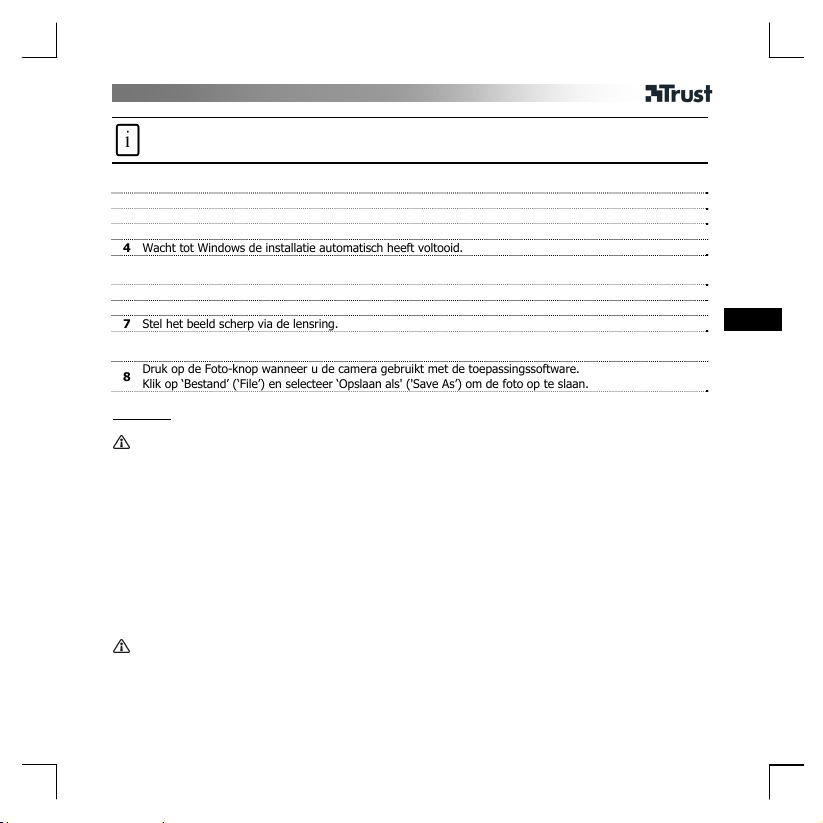
GEBRUIKERSHANDLEIDING
Productinformatie
A: Foto-knop
B: Multifunctionele klem
C: Microfoon
Installatie
1 (1) Schakel de pc in. (2) Plaats de cd in het cd-rom-station.
2 Installeer het stuurprogramma. Voer de instructies op het scherm uit.
3 Plaats de camera. Sluit de USB-kabel aan.
4 Wacht tot Windows de installatie automatisch heeft voltooid.
Webcam gebruiken
5 Start AmCap.
6 Schakel ‘Voorbeeld’ (‘Preview’) in.
7 Stel het beeld scherp via de lensring.
Foto maken
Druk op de Foto-knop wanneer u de camera gebruikt met de toepassingssoftware.
8
Klik op ‘Bestand’ (‘File’) en selecteer ‘Opslaan als' ('Save As’) om de foto op te slaan.
Opmerking
Software
• Gebruik een berichtdienst, zoals MSN, voor videoconferentie. Raadpleeg www.msn.com voor informatie over
MSN.
• AmCap is een ingebouwde videotoepassing. De camera kan echter ook worden gebruikt in combinatie met
een ander videoprogramma.
• Lees de handleiding op de cd-rom. Daarin vindt u informatie over cameraopties en het bebruik van AmCap
(alleen beschikbaar in het Engels).
• De video-instellingen voor AmCap (zoals afbeeldingsbeheer, in- en uitzoomen, face tracking, speciale
effecten) zijn ook binnen andere videoprogramma’s beschikbaar.
• Klik op ‘Software installeren’ (‘Install software’) in het installatiemenu op de cd-rom van Trust om de
aanvullende software te installeren. Deze software is wellicht alleen beschikbaar in het Engels. Gebruik deze
software optioneel om videobeelden en foto's te maken en te organiseren. Het programma bevat een
Helpfunctie.
Algemeen gebruik
• Zorg ervoor dat er voldoende licht is wanneer u de webcam gebruikt.
• Reinig de lens als die vuil is met een zachte borstel.
• U kunt alleen een foto maken wanneer de camera actief is.
• De webcam kan niet in meer dan één toepassing tegelijk worden gebruikt.
D: Instelbare lensring
E: Status-LED
F: USB-kabel
1
NL
Page 17

GEBRUIKERSHANDLEIDING
• Als de camera op een andere USB-poort wordt aangesloten, moet de camera wellicht opnieuw worden
geïnstalleerd.
Zie www.trust.com/14881 voor bijgewerkte veelgestelde vragen, stuurprogramma’s en handleidingen.
Registreer u voor uitgebreide service op www.trust.com/register.
Veiligheid
• Houd het apparaat uit de buurt van vloeistoffen, zoals water.
• Probeer dit apparaat niet te openen of te repareren.
• Dit product voldoet aan de essentiële eisen en aan de overige relevante bepalingen van de geldende
Europese richtlijnen. De Verklaring van Conformiteit (DoC) is beschikbaar op www.trust.com/14881/ce.
• Lever het apparaat indien mogelijk na gebruik in bij een inzamelplaats voor hergebruik. Gooi het apparaat
niet weg bij het huishoudafval.
Garantie en copyright
• Dit product heeft twee jaar garantie, ingaande op de aankoopdatum. Ga voor meer informatie naar
www.trust.com/warranty
• Het is verboden om zonder toestemming van Trust International B.V. deze handleiding of delen daarvan te
reproduceren.
2
Page 18

MANUAL DO UTILIZADOR
Informações sobre o produto
A: Botão de fotografia
B: Clipe multi-funções
C: Microfone
Instalação
1 (1) Ligue o PC. (2) Coloque o CD no CD-ROM
2 Instale o controlador; Siga as instruções apresentadas no ecrã.
3 Coloque a câmara; Ligue o USB.
4 Aguarde até o Windows terminar a instalação automaticamente.
Utilizar a webcam
5 Abra o AmCap.
6 Active a Pré-visualização.
7 Ajuste o foco usando o anel da lente até a imagem estar clara.
Fotografia
Prima o botão de fotografia quando a câmara estiver a ser utilizada com software de aplicação.
8
Clique em ‘Ficheiro’ (File) e seleccione ‘Guardar como’ (Save As) para guardar a fotografia.
Nota
Software
• Utilize um serviço de mensagens instantâneas, tal como o MSN, para videoconferência. Para mais
informações sobre o MSN consulte www.msn.com.
• AmCap é uma aplicação de vídeo incorporada. Contudo, a câmara também pode ser utilizada com qualquer
outro programa de vídeo.
• Leia o manual no para opções detalhadas sobre a câmara e a utilização da AmCap (apenas disponível em
inglês).
• As definições de vídeo da AmCap (com controlo de imagem, zoom, acompanhamento de faces, efeitos
especiais, etc.) também estão disponíveis em outros programas de vídeo.
• Clique em ‘Instalar software’ (Install software) no menu de instalação Trust no CD-ROM para instalar o
software adicional. Este software pode só estar disponível em inglês. Use-o opcionalmente para organizar e
fazer vídeo e fotografias. Se necessitar de assistência, use a Ajuda.
Utilização geral
• Quando utilizar a câmara, certifique-se de que há luz suficiente!
• Utilize uma escova suave para limpar a objectiva quando estiver com poeira!
• O botão de fotografia apenas funciona quando a câmara estiver a ser utilizada!
• A câmara não pode ser usada em mais do que uma aplicação ao mesmo tempo!
D: Anel ajustável da objectiva
E: LED de estado
F: Cabo USB
PT
1
Page 19

MANUAL DO UTILIZADOR
• Se voltar a ligar a câmara a outra porta USB, o Windows pode necessitar de instalar automaticamente a
câmara de novo!
Visite www.trust.com/14881 para perguntas mais frequentes (FAQ) actualizadas e manuais de instruções. Para
um serviço extensivo registe-se em www.trust.com/register.
Segurança
• Mantenha este dispositivo longe de líquidos como a água.
• Não abra nem repare este dispositivo
• Este dispositivo cumpre os requisitos essenciais e outras condições relevantes das directivas europeias
aplicáveis. A Declaração de Conformidade (DoC) encontra-se disponível no site www.trust.com/14881/ce.
• Se possível, elimine o dispositivo num centro de reciclagem. Não elimine o dispositivo com o lixo doméstico.
Garantia e direitos de autor
• Este produto tem uma garantia de fábrica de 2 anos a contar da data de aquisição. Para mais informações,
consulte www.trust.com/warranty.
• A reprodução deste manual ou qualquer parte do mesmo está proibida sem a autorização da Trust
International B.V.
2
Page 20

ΕΓΧΕΙΡΙΔΙΟ ΧΡΗΣΗΣ
Πληροφορίες προϊόντος
A: Κουμπί στιγμιότυπου
B: Πολυλειτουργικός σφιγκτήρας
C: Μικρόφωνο
Εγκατάσταση
1 (1) Ανοίξτε τον υπολογιστή. (2) Βάλτε το CD στη μονάδα CD-ROM.
2 Εγκαταστήστε το πρόγραμμα οδήγησης. Ακολουθήστε τις οδηγίες στην οθόνη.
3 Τοποθετήστε την κάμερα. Συνδέστε το USB.
4 Περιμένετε έως ότου τα Windows ολοκληρώσουν αυτόματα την εγκατάσταση.
Χρήση webcam
5 Ανοίξτε το AmCap.
6 Ενεργοποιήστε την Προεπισκόπηση (Preview).
7 Ρυθμίστε την εστίαση χρησιμοποιώντας το δακτύλιο φακού έως ότου βλέπετε καθαρή εικόνα.
Στιγμιότυπο
Πατήστε το κουμπί στιγμιότυπου όταν χρησιμοποιείτε την κάμερα με το λογισμικό εφαρμογής.
8
Κάντε κλικ στο "Αρχείο" (File) και επιλέξτε "Αποθήκευση ως" (Save As) για να αποθηκεύσετε τη
φωτογραφία.
Σημείωση
Λογισμικό
• Χρησιμοποιήστε μια υπηρεσία messenger, όπως το MSN, για διάσκεψη μέσω βίντεο. Για πληροφορίες σχετικά
με το MSN δείτε την ιστοσελίδα www.msn.com.
• Το AmCap είναι μια ενσωματωμένη εφαρμογή βίντεο. Ωστόσο, η κάμερα μπορεί να χρησιμοποιηθεί και με
οποιοδήποτε άλλο πρόγραμμα βίντεο.
• Διαβάστε το εγχειρίδιο στο CD για λεπτομέρειες σχετικά με τις επιλογές της κάμερας και τη χρήση του AmCap
(μόνο στα Αγγλικά).
• Οι ρυθμίσεις βίντεο του AmCap (όπως έλεγχος εικόνας, μεγέθυνση, παρακολούθηση όψης, ειδικά εφέ, κλπ.)
διατίθενται και στα άλλα προγράμματα βίντεο.
• Κάντε κλικ στην επιλογή «Install software» (Εγκατάσταση λογισμικού) από το μενού εγκατάστασης της Trust
στο CD για να εγκαταστήσετε το πρόσθετο λογισμικό. Αυτό το λογισμικό ίσως να διατίθεται μόνο στα
Αγγλικά. Χρησιμοποιήστε το προαιρετικά για να οργανώσετε και να δημιουργήσετε βίντεο και εικόνες.
Χρησιμοποιήστε τη Βοήθεια του προγράμματος, αν απαιτείται.
Γενική χρήση
• Βεβαιωθείτε ότι υπάρχει αρκετό φως όταν χρησιμοποιείτε την κάμερα!
• Χρησιμοποιήστε μια μαλακιά βούρτσα για να καθαρίσετε το φακό, αν είναι σκονισμένος!
• Το στιγμιότυπο λειτουργεί μόνο όταν χρησιμοποιείτε την webcam!
D: Ρυθμιζόμενος δακτύλιος φακού
E: LED κατάστασης
F: Καλώδιο USB
1
GR
Page 21

ΕΓΧΕΙΡΙΔΙΟ ΧΡΗΣΗΣ
• Η κάμερα δεν μπορεί να χρησιμοποιηθεί σε περισσότερες από μία εφαρμογές ταυτόχρονα!
• Αν συνδέσετε την κάμερα σε κάποια άλλη θύρα USB, τα Windows ίσως εγκαταστήσουν αυτόματα την κάμερα
ξανά!
Δείτε την ιστοσελίδα www.trust.com/14881 για ενημερωμένες Συνήθεις Ερωτήσεις, προγράμματα οδήγησης και
εγχειρίδια οδηγιών. Για εκτενή εξυπηρέτηση εγγραφείτε στη διεύθυνση www.trust.com/register.
Ασφάλεια
• Διατηρήστε αυτή τη συσκευή μακριά από υγρά, π.χ. νερό.
• Μην ανοίγετε ή επισκευάζετε τη συσκευή αυτή μόνοι σας.
• Αυτή η συσκευή πληροί τις ουσιώδεις απαιτήσεις και τους λοιπούς σχετικούς όρους των ισχυουσών
ευρωπαϊκών οδηγιών. Η Δήλωση Συμμόρφωσης (DoC) διατίθεται στη διεύθυνση: www.trust.com/14881/ce.
• Αν είναι δυνατόν, απορρίψτε τη συσκευή σε κάποιο κέντρο ανακύκλωσης. Μην απορρίψετε τη συσκευή στα
οικιακά απόβλητα.
Εγγύηση και πνευματικά δικαιώματα
• Αυτό το προϊόν παρέχεται με εργοστασιακή εγγύηση δύο ετών, η οποία τίθεται σε ισχύ από την ημέρα
αγοράς. Για περισσότερες πληροφορίες, δείτε www.trust.com/warranty.
• Απαγορεύεται η αναπαραγωγή αυτού του εγχειριδίου ή οποιουδήποτε μέρους του χωρίς την άδεια της Trust
International B.V.
2
Page 22

BRUGERMANUAL
Produktoplysninger
A: Snapshot-knap
B: Flerfunktionsklemme
C: Mikrofon
Installation
1 (1) Tænd pc'en. (2) Læg cd'en i cd-drevet.
2 Klik på Installer driver (Install driver). Følg anvisningerne på skærmen.
3 Placér webcam. Tilslut via USB.
4 Vent, til installationen gennemføres automatisk af Windows.
Anvendelse af webcam
5 Åbn AmCap.
6 Aktiver eksempelvisning.
7 Juster fokus ved hjælp af linseringen, til billedet er klart.
Snapshot
Tryk på snapshot-knappen i programmet, når kameraet er i brug.
8
Klik på Filer (File), og vælg Gem som (Save As) for at gemme billedet.
Bemærk!
Software
• Brug Messenger-tjenesten som MSN til videokonference. Besøg www.msn.com for at få flere oplysninger om
MSN.
• AmCap er et integreret videoprogram. Webcam'et kan dog også bruges sammen med alle andre
videoprogrammer.
• Læs alt om dette webcam og brugen af AmCap på vejledningen på cd'en (kun på engelsk).
• AmCap-videoindstillingerne (f.eks. billedkontrol, zoom, ansigtssporing, specialeffekter osv.) er også
tilgængelige i andre videoprogrammer.
• Klik på Installer software (Install software) i Trust-installationsmenuen på cd for at installere yderligere
software. Denne software findes muligvis kun på engelsk. Du kan vælge at bruge det til at organisere og lave
videoer og billeder. Brug dets hjælpefunktion, hvis du kræver assistance.
Generel anvendelse
• Sørg for, at der er nok lys, når du bruger webcam'et!
• Anvend en blød børste for at rengøre linsen, hvis den er blevet beskidt.
• Snapshot kan kun bruges, når kameraet er i brug.
• Webcam'et kan ikke bruges i mere end ét program ad gangen!
• Hvis webcam'et sluttes til en anden USB-port, kan der kræves fornyet automatisk installation i Windows.
D: Justerbar linsering
E: Statusindikator
F: USB-kabel
1
DK
Page 23

BRUGERMANUAL
Gå til www.trust.com/14881 for opdaterede ofte stillede spørgsmål (FAQ), drivere og betjeningsvejledninger. Du
finder omfattende service ved at lade dig registrere på www.trust.com/register.
Sikkerhed
• Hold enheden væk fra vand og andre væsker.
• Åbn eller reparer ikke selv enheden.
• Enheden opfylder de vigtigste krav og andre relevante betingelser i de anvendte europæiske direktiver.
Overensstemmelseserklæringen (DoC) findes på www.trust.com/14881/ce.
• Bortskaf om muligt enheden på et genbrugsanlæg. Enheden må ikke bortskaffes sammen med
husholdningsaffald.
Garanti og copyright
• Dette produkt har 2 års garanti fra producenten, som gælder fra købsdatoen. Se yderligere oplysninger på
www.trust.com/warranty.
• Reproduktion af denne brugervejledning eller dele af den er ikke tilladt uden tilladelse fra Trust International
B.V.
2
Page 24

BRUKSANVISNING
Produktinformation
A: Fotoknapp
B: Multifunktionsklämma
C: Mikrofon
Installation
1 (1) Slå på datorn. (2) Sätt in CD-skivan i CD-ROM-enheten.
2 Installera drivrutin; Följ instruktionerna på skärmen.
3 Ställ upp kameran; Anslut USB-kabeln.
4 Vänta tills windows avslutat installationen automatiskt.
Använda webbkameran
5 Öppna AmCap.
6 Aktivera förhandsgranskningen (Preview).
7 Ställ in fokus med linsringen tills bilden är tydlig.
Foto
Tryck på fotoknappen när kameran används med programvaran.
8
Klicka på Arkiv (File) och välj Spara som (Save As) för att spara fotot.
Obs!
Programvara
• Använd en meddelandetjänst, t.ex. MSN, för videokonferenser. För ytterligare information om MSN, titta på
www.msn.com.
• AmCap ör en inbyggd videoapplikation. Däremot kan kameran även användas med andra videoprogram.
• Läs manualen på CD för detaljerade kameraalternativ och användning av AmCap (endast tillgänglig på
engelska).
• AmCaps videoinställningar (som bildkontroll, zoom, ansiktsspårning, specialeffekter, mm) finns även
tillgängliga med andra videoprogram.
• Klicka på Installera programvara (Install software) på installationsmenyn på CD-ROM-skivan från Trust för att
installera ytterligare programvara. Denna programvara finns endast tillgänglig på engelska. Du kan använda
det för att sortera och skapa videoklipp och bilder. Använd hjälpfunktionen vid behov.
Allmän användning
• Se till att det finns ordentligt med ljus när du använder kameran!
• Rengör linsen med en mjuk pensel när den blir dammig
• Fotoknappen fungerar bara när kameran är aktiv!
• Det går inte att använda kameran i mer än ett program åt gången!
• Om kameran återansluts till en annan USB-port, kan Windows behöva installera om kameran automatiskt
igen!
D: Justerbar linsring
E: Statusindikator
F: USB-kabel
1
SE
Page 25

BRUKSANVISNING
Se www.trust.com/14881 för uppdaterade frågor och svar, drivrutiner och bruksanvisningar. För att få tillgång
till omfattande service registrerar du dig på www.trust.com/register.
Säkerhet
• Håll enheten borta från vätskor, t.ex. vatten.
• Enheten får inte öppnas eller repareras.
• Den här enheten uppfyller kraven och relevanta villkor i gällande europeiska direktiv.
Överensstämmelsedeklarationen (Declaration of Conformity) finns på www.trust.com/14881/ce.
• Avfallshantering: Returnera enheten till en återvinningsstation, om så är möjligt. Släng inte enheten i
hushållssoporna.
Garanti och upphovsrätt
• Den här produkten har två års garanti som gäller från inköpsdatum. För mer information, se
www.trust.com/warranty.
• Reproduktion av den här bruksanvisningen, eller någon del av den, utan tillstånd från Trust International B.V.
är förbjuden.
2
Page 26

KEZELŐI ÚTMUTATÓ
Termékismertető
A: Pillanatfelvétel gomb
B: Univerzális bilincs
C: Mikrofon
Telepítés
1 (1) Kapcsolja be a számítógépet. (2) Helyezze a CD lemezt a CD meghajtóba.
2 Telepítse az illesztőprogramot; Kövesse a képernyőn megjelenő utasításokat.
3 Helyezze el a kamerát; Csatlakoztassa az USB-kábelt.
4 Várjon, amíg a Windows elvégzi az automatikus telepítést.
A webkamera használata
5 Nyissa meg az AmCap alkalmazást.
6 Kapcsolja be az előnézetet (Preview).
7 A gyűrűvel állítsa be a fókuszt, hogy éles képet kapjon.
Pillanatfelvétel
Nyomja meg a pillanatfelvétel gombot, ha megnyitotta az alkalmazást és a kamera működik.
8
A felvétel elmentéséhez a „Fájl” (File) menüben válassza a „Mentés másként” (Save as) opciót.
Megjegyzés
A szoftver
• Videokonferenciához használjon azonnali üzenetkezelő alkalmazást, például az MSN-t. Az MSN azonnali
üzenetküldő alkalmazásról a www.msn.com weboldalon talál bővebb tájékoztatást.
• Az AmCap beépített videoalkalmazás. A kamera azonban más videoprogramokkal is használható.
• A kamera részletes beállítási lehetőségeivel és az AmCap alkalmazás használatával kapcsolatban olvassa el a
CD-lemezen található kézikönyvet (csak angol nyelven áll rendelkezésre).
• Az AmCap videobeállítások (például a képszabályzás, nagyítás, arckövetés, különleges effektusok stb.) más
videoprogramokon belül is elérhetők.
• További szoftverek telepítéséhez kattintson a CD-n a Trust telepítő menüjében a „Szoftver telepítése” (Install
software) lehetőségre. Lehetséges, hogy csak angol nyelvű szoftver áll rendelkezésre. Videofelvételek és
képek készítésére és rendszerezésére is használható. Súgójában útmutatást talál, ha szüksége lenne rá.
Általános használat
• Győződjön meg róla, hogy a webkamera használatához megfelelőek a fényviszonyok.
• Ha az objektív poros, puha ecsettel tisztítsa!
• A pillanatfelvétel (Snapshot) funkció csak üzemben lévő kamerán működik!
• A webkamerát egyszerre csak egy alkalmazás használhatja!
• Ha a kamerát később másik USB-porthoz csatlakoztatja, a Windows ismét elindíthatja a kamera automatikus
telepítését.
D: Állítható fókuszáló gyűrű
E: Állapotjelző LED
F: USB-kábel
1
HU
Page 27

KEZELŐI ÚTMUTATÓ
A www.trust.com/14881 weboldalon találja a legfrissebb GYFK-t és a kezelési kézikönyveket. További
szolgáltatásokért regisztráljon a www.trust.com/register weboldalon.
Biztonság
• Ügyeljen arra, hogy az eszköz ne érintkezzen folyadékkal, például vízzel.
• Az eszközt tilos felnyitni vagy saját kezűleg javítani!
• A készülék megfelel a vonatkozó európai irányelvek alapvető követelményeinek és azok egyéb vonatkozó
kikötéseinek. A Megfelelőségi nyilatkozat (DoC) a www.trust.com/14881/ce weboldalon érhető el.
• Az elhasználódott eszközt lehetőség szerint szállítsa újrahasznosító központba. Ne kezelje az eszközt
háztartási hulladékként.
Szavatosság és szerzői jog
• Ez a termék kétéves gyártói garanciával rendelkezik, amely a vásárlás időpontjában lép érvénybe. További
információt a www.trust.com/warranty weboldalon talál
• A Trust International B.V. engedélye nélkül tilos a jelen kézikönyvet vagy annak bármely részét másolni.
2
Page 28

NÁVOD K OBSLUZE
Informace o výrobku
A: Tlačítko spouště
B: Víceúčelová svorka
C: Mikrofon
Instalace
1 (1) Zapněte počítač. (2) Vložte CD do jednotky CD-ROM.
2 Instalujte ovladač; Postupujte podle pokynů na obrazovce.
3 Umístěte kameru; Připojte USB.
4 Vyčkejte na dokončení automatické instalace v systému Windows.
Použití webové kamery
5 Otevřete AmCap.
6 Aktivujte náhled (Preview).
7 Pomocí prstence čočky nastavte ohnisko na správný vzhled snímku.
Snímek (Snapshot)
Je-li kamera v provozu s aplikačním programem, stiskněte tlačítko pro snímek.
8
Uložte fotografii klepnutím na příkaz Uložit jako (Save As) v nabídce Soubor (File).
Poznámka
Software
• Pro video konference použijte příslušnou službu, například MSN. Informace o MSN naleznete na adrese
www.msn.com.
• AmCap je přiložená aplikace na zpracování videa. Kameru je však možné používat s jakýmkoli programem na
zpracování videa.
• Podrobné informace o možnostech kamery a používání aplikace AmCap naleznete v příručce na CD (pouze v
angličtině).
• Nastavení videa v aplikaci AmCap (např. nastavení obrazu, přiblížení, sledování tváře, speciální efekty, atd.)
jsou dostupné v jiných programech na zpracování videa.
• Další program nainstalujete klepnutím na tlačítko instalovat software (Install software) v instalační nabídce
Trust na CD-ROM. Tento program může být k dispozici pouze v angličtině. Můžete jej použít ke třídění a
správě záznamů a obrázků. V případě potřeby použijte nápovědu tohoto programu.
Obecné použití
• Během provozu kamery zajistěte dostatečné osvětlení.
• Když bude čočka zaprášená, očistěte ji štětečkem!
• Režim snímku funguje pouze tehdy, je-li kamera v provozu!
• Kameru nelze používat ve více aplikacích současně!
D: Nastavitelný prstenec objektivu
E: Indikátor stavu
F: Kabel USB
CZ
1
Page 29

NÁVOD K OBSLUZE
• Pokud kameru připojíte k jinému portu USB, systém Windows může chtít znovu automaticky nainstalovat
kameru!
Aktuální časté otázky a návody k použití naleznete na adrese www.trust.com/14881. Rozsáhlý servis si
registrujte na adrese www.trust.com/register.
Bezpečnostní opatření
• Toto zařízení nepoužívejte v blízkosti kapalin, např. vody.
• Neopravujte zařízení a ani je neotevírejte.
• Toto zařízení splňuje základní požadavky a ostatní podmínky příslušných směrnic Evropské unie. Prohlášení o
shodě (DoC) je k dispozici na adrese www.trust.com/14881/ce.
• Je-li to možné, odevzdejte likvidovaný přístroj do recyklačního střediska. Nevyhazujte přístroj do domovního
odpadu.
Záruka a copyright
• Na tento výrobek se vztahuje dvouletá záruční doba výrobce, která začíná dnem prodeje. Další informace
naleznete na adrese www.trust.com/warranty.
• Kopírování tohoto návodu k použití nebo jakékoli jeho části bez svolení společnosti Trust International B.V. je
zakázáno.
2
Page 30

PRÍRUČKA POUŽÍVATEĽA
Informácie o produkte
A: Tlačidlo momentky
B: Viacúčelová príchytka
C: Mikrofón
Inštalácia
1 (1) Zapnite počítač. (2) Vložte disk CD do mechaniky CD-ROM.
2 Nainštalujte ovládač, postupujte podľa pokynov na obrazovke.
3 Umiestnite kameru a pripojte ju k portu USB.
4 Počkajte, kým systém Windows automaticky nedokončí inštaláciu.
Používanie webovej kamery
5 Otvorte aplikáciu AmCap.
6 Zapnite Ukážku (Preview).
7 Zaostrujte pomocou zaostrovacieho krúžka, pokým nie je obraz čistý.
Momentka
Keď kameru používa aplikačný softvér, stlačte tlačidlo momentky.
8
Kliknite na ponuku „Súbor“ (File) a vyberte položku „Uložiť ako“ (Save As) na uloženie fotografie.
Poznámka
Softvér
• Na videokonferenciu použite službu zasielania správ, akou je MSN. Informácie o službe MSN nájdete na
adrese www.msn.com.
• AmCap je dodaná aplikácia na spracovanie videa. Kameru však možno používať s ktorýmkoľvek programom
na spracovanie videa.
• Podrobné informácie o možnostiach kamery a o používaní aplikácie AmCap si prečítajte v príručke na disku
CD (dostupná je len v angličtine).
• Nastavenia videa v aplikácii AmCap (ako nastavenie obrazu, priblíženie, sledovanie tváre, špeciálne efekty
atď.) sú dostupné aj v iných programoch na spracovanie videa.
• Ďalší softvér nainštalujte kliknutím na položku „Inštalovať softvér“ (Install software) v ponuke inštalácie Trust
na disku CD-ROM. Tento softvér môže byť dostupný len v angličtine. Môžete ho používať aj na
usporadúvanie a tvorbu videí a obrázkov. Ak potrebujete pomoc, použite Pomocníka softvéru.
Všeobecné používanie
• Pri používaní kamery skontrolujte, či je osvetlenie dostatočné!
• Keď je objektív zaprášený, na jeho očistenie použite jemný štetec!
• Momentka funguje len vtedy, keď sa kamera používa!
• Kamera sa nemôže súčasne používať vo viac ako jednej aplikácii!
D: Nastaviteľný zaostrovací krúžok
E: Stavová dióda LED
F: Kábel USB
SK
1
Page 31

PRÍRUČKA POUŽÍVATEĽA
• Ak kameru pripojíte k inému portu USB, systém Windows môže potrebovať znova automaticky nainštalovať
kameru!
Aktuálne často kladené otázky (FAQ), ovládače a príručky nájdete na adrese www.trust.com/14881. Prístup
k rozšíreným službám získate po zaregistrovaní na adrese www.trust.com/register.
Bezpečnosť
• Zariadenie umiestnite tak, aby sa nedostalo do styku s kvapalinami, napríklad s vodou.
• Zariadenie neotvárajte ani neopravujte.
• Zariadenie spĺňa základné požiadavky a ostatné príslušné podmienky platných európskych smerníc.
Vyhlásenie o zhode (Declaration of Conformity) sa nachádza na adrese www.trust.com/14881/ce.
• Ak je to možné, nepotrebné zariadenie odovzdajte do recyklačného strediska. Zariadenie neodhadzujte do
domového odpadu.
Záruka a autorské práva
• Na tento výrobok poskytuje výrobca dvojročnú záruku, ktorá začína plynúť dátumom zakúpenia. Ďalšie
informácie nájdete na adrese www.trust.com/warranty.
• Reprodukovanie tejto príručky alebo akejkoľvek jej časti je bez povolenia spoločnosti Trust International B.V.
zakázané.
2
Page 32

KÄYTTÖOPAS
Tuotetiedot
A: Tilannekuvapainike
B: Monitoimipuristin
C: Mikrofoni
Asennus
1 (1) Käynnistä tietokone. (2) Aseta CD-levy CD-ROM-asemaan.
2 Asenna ohjain ja noudata näyttöön tulevia ohjeita.
3 Aseta kamera paikoilleen ja liitä USB-johto.
4 Odota, kunnes Windows päättää asennuksen automaattisesti.
Verkkokameran käyttö
5 Avaa AmCap.
6 Ota esikatselu käyttöön.
7 Säädä tarkennusta linssirenkaalla, kunnes kuva on selkeä.
Yksittäiskuva
Paina tilannekuvapainiketta, kun kamera on käytössä sovellusohjelman kanssa.
8
Valitse Tiedosto (File) ja valitse Tallenna nimellä (Save as) valokuvan tallentamiseksi.
Huomautus
Ohjelmisto
• Käytä videokonferenssiin messenger-palvelua, esimerkiksi MSN. Saat lisätietoja MSN:stä osoitteessa
www.msn.com.
• AmCap on sisäänrakennettu videosovellus. Kameraa voidaan kuitenkin käyttää muiden video-ohjelmien
kanssa.
• Lue CD:llä olevasta käyttöoppaasta yksityiskohtaisia tietoja kameran toiminnoista ja AmCapin käytöstä
(Saatavana vain englanninkielisenä).
• AmCapin videoasetukset (kuten kuvan ohjaus, zoomi, kasvontunnistus, erikoistehosteet, jne.) ovat käytössä
myös muissa vido-ohjelmissa.
• Valitse CD-ROM-levyn Trust-asennusvalikosta Asenna ohjelma (Install software) lisäohjelman asentamiseksi.
Ohjelma on saatavilla ainoastaan englanninkielisenä. Käytä sitä apuna videoiden ja kuvien järjestelemisessä
ja tekemisessä. Käytä sen Ohjetta (Help), jos tarvitset ohjeita.
Yleistä käytöstä
• Varmista, että valoa on riittävästi kameraa käyttäessäsi!
• Käytä pehmeää harjaa linssin puhdistamiseen pölystä!
• Tilannekuvan voi ottaa vain, kun verkkokamera on käytössä!
• Kameraa ei voi käyttää kuin yhdessä sovelluksessa kerrallaan!
D: Säädettävä linssirengas
E: Tila-merkkivalo
F: USB-kaapeli
FI
1
Page 33

KÄYTTÖOPAS
• Jos liität kameran uudelleen toiseen USB-porttiin, Windowsin pitää ehkä asentaa kamera automaattisesti
uudelleen.
Ajan tasalla olevat usein kysytyt kysymykset (FAQ), ohjaimet ja ohjekirjat saat sivustosta www.trust.com/14881.
Kattavan huollon saat rekisteröitymällä osoitteessa www.trust.com/register.
Turvallisuus
• Pidä laite kaukana nesteistä, kuten vedestä.
• Älä avaa tai yritä korjata tuotetta.
• Tämä laite on asianmukaisten EY-direktiivien vaatimusten ja muiden ehtojen mukainen.
Vaatimustenmukaisuusvakuutus (DoC) on saatavana osoitteesta www.trust.com/14881/ce.
• Mikäli mahdollista, toimita laite hävitettäväksi kierrätyskeskukseen. Älä hävitä laitetta kotitalousjätteen
mukana.
Takuu ja tekijänoikeudet
• Tuotteella on kahden vuoden tehdastakuu, joka on voimassa ostopäivästä alkaen. Lisätietoja saat sivustosta
www.trust.com/warranty.
• Tämän ohjekirjan tai sen osan toisintaminen ilman Trust International B.V:n lupaa on kielletty.
2
Page 34

BRUKERHÅNDBOK
Produktinformasjon
A: Utløser
B: Flerfunksjonsklemme
C: Mikrofon
Installering
1 (1) Slå på PCen. (2) Sett CDen i CD-stasjonen.
2 Installer driveren. Følg instruksjonene på skjermen.
3 Plasser kameraet. Koble til USB.
4 Vent til Windows fullfører installasjonen automatisk.
Bruke webkameraet
5 Åpne AmCap.
6 Aktiver Forhåndsvisning (Preview).
7 Fokuser med linseringen til bildet blir skarpt.
Stillbilde
Trykk på utløseren når kameraet er i bruk med programvaren.
8
Klikk på Fil (File), og velg Lagre som (Save As) for å lagre fotografiet.
Merk
Programvare
• Bruk en meldingstjeneste, som MSN, til videokonferanser. Hvis du vil ha mer informasjon om MSN, se
www.msn.com.
• AmCap er et innbygd videoprogram. Kameraet kan imidlertid også brukes med et annet videoprogram.
• Les håndboken på CDen om detaljert kameraalternativer og bruk av AmCap (tilgjengelig bare på engelsk).
• AmCap-videoinnstillingene (bildekontroll, zoom, ansiktssporing, spesialeffekter osv.) er også tilgjengelig i
andre videoprogrammer.
• Klikk på Installer programvare (Install software) på installasjonsmenyen for Trust på CDen for å installere
annen programvare. Denne programvaren kan finnes bare på engelsk. Bruk den eventuelt til å organisere og
lage videoer og bilder. Bruk programmets hjelpesystem hvis du trenger hjelp.
Generell bruk
• Pass på at det er tilstrekkelig lys når du bruker webkameraet.
• Bruk en myk børste til å rengjøre linsen hvis den er støvete.
• Utløseren virker bare når kameraet er i bruk.
• Kameraet kan ikke brukes i mer enn ett program om gangen.
• Hvis du kobler til kameraet på nytt til en annen USB-port, kan det hende Windows må installere kameraet
automatisk en gang til!
D: Justerbar linsering
E: Statuslampe
F: USB-kabel
1
NO
Page 35

BRUKERHÅNDBOK
Se www.trust.com/14881 for å finne oppdaterte svar på spørsmål, drivere og instruksjonshåndbøker. For mer
omfattende service, registrer deg på www.trust.com/register.
Sikkerhet
• Hold enheten unna væsker som for eksempel vann.
• Ikke åpne eller reparer enheten.
• Denne enheten tilfredsstiller nødvendige krav og andre relevante vilkår i gjeldende europeiske direktiver.
Samsvarserklæringen (DoC) er tilgjengelig på www.trust.com/14881/ce.
• Hvis mulig må enheten avhendes til et resirkuleringssenter. Ikke kast enheten sammen med
husholdningsavfall.
Garanti og opphavsrett
• Dette produktet har en to års produsentgaranti som er effektiv fra kjøpsdatoen. Du finner flere opplysninger
på www.trust.com/warranty.
• Gjengivelse av denne håndboken, helt eller delvis, er ikke tillatt uten tillatelse fra Trust International B.V.
2
Page 36

KULLANICI KILAVUZU
Ürün bilgileri
A: Enstantane düğmesi
B: Çok amaçlı kelepçe
C: Mikrofon
Kurulum
1 (1) Bilgisayar açık. (2) CD’yi CD-ROM sürücüsüne yerleştirin.
2 Sürücüyü kurun; Ekrandaki tâlimatları izleyin.
3 Kamerayı yerleştirin; USB’yi bağlayın.
4 Windows kurulumu otomatik olarak tamamlayıncaya dek bekleyin.
Web kamerasının kullanımı
5 AmCap programını açın.
6 ‘Önizle’ (Preview) seçeneğini etkinleştirin.
7 Görüntü netleşinceye kadar mercekleri kullanarak odak ayarı yapın.
Enstantane/Şipşak
Kamera uygulama yazılımı ile kullanımdayken enstantane düğmesine basın.
8
Fotoğrafı kaydetmek için ‘Dosya’ (File) üzerinde tıklayın ve ‘Farklı Kaydet’ (Save As) seçeneğini seçin.
Not
Yazılım
• Video konferans için, MSN gibi bir “Messenger” servisi kullanın. MSN hakkında bilgi almak için, bkz:
www.msn.com.
• AmCap, entegre bir video uygulama programıdır. Kamera, aynı zamanda, diğer video programları ile birlikte
de kullanılabilir.
• Ayrıntılı kamera seçenekleri ve AmCap programının (salt İngilizce dilindedir) kullanılması konusunda bilgi
almak için, CD’deki kılavuzu okuyun.
• AmCap video ayarları (görüntü denetimi, yakınlaştırma/uzaklaştırma, yüz izleme, özel efektler vb gibi) diğer
video programlarında da mevcuttur.
• İlave yazılımını kurmak için, CD-ROM’daki Trust kurulum menüsünden ‘Yazılım kur’ (Install software)
seçeneğini tıklayın. Bu yazılım sadece İngilizce dilinde mevcuttur. Video ve resimleri düzenlemek ve
oluşturmak için, isteğe bağlı olarak kullanabilirsiniz. Yardım almanız gerekirse, programın Yardım (Help)
menüsünü kullanın.
Genel kullanım
• Kamerayı kullanırken yeterli ışık olduğundan emin olun!
• Tozlandığı zaman mercekleri temizlemek için, yumuşak bir fırça kullanın!
• Enstantane düğmesi, sadece, kamera kullanımdayken çalışır!
• Kamera, aynı anda birden çok uygulamada kullanılamaz!
D: Ayarlanabilir mercek bileziği
E: Durum LED göstergesi
F: USB kablosu
1
TR
Page 37

KULLANICI KILAVUZU
• Kamera diğer USB bağlantı noktasına yeniden bağlanırsa, Windows’un kamerayı tekrar otomatik olarak
kurması gerekebilir!
Güncellenmiş Sıkça Sorulan Sorular (FAQs) bölümü, sürücüler ve kullanım kılavuzları için, www.trust.com/14881
Internet adresini ziyaret edin. Yaygın servis için, www.trust.com/register web sitesine kayıt yaptırın.
Güvenlik
• Bu aygıtı su gibi sıvılardan uzakta tutun.
• Aygıtı açmayın ya da kendiniz onarmaya kalkmayın.
• Bu aygıt, temel gereksinimlere ve uygulanabilir Avrupa yönetmeliklerinin ilgili diğer şartlarına uygundur.
Uygunluk Bildirimi (DoC) belgesini www.trust.com/14881/ce Internet adresinde bulabilirsiniz.
• Olanaklıysa, aygıtı elden çıkarırken yeniden dönüşüm merkezine teslim edin. Aygıtı elden çıkarırken her
zamanki çöp kutularına atmayın.
Garanti ve telif hakkı
• Bu ürün, satın alındığı tarihten îtibâren iki yıl süreyle imalatçı garantisi kapsamındadır. Daha fazla bilgi için
www.trust.com/warranty Internet adresini ziyâret edin.
• Bu kullanım kılavuzu, Trust International B.V. kuruluşunun izni olmadan kısmen veya tamâmen çoğaltılamaz.
2
Page 38

РУКОВОДСТВО ПОЛЬЗОВАТЕЛЯ
Информация об изделии
A: Кнопка мгновенного снимка
B: Многоцелевой зажим
C: Микрофон
Установка
1 (1) Включите компьютер. (2) Вставьте компакт-диск в дисковод CD-ROM.
2 Установите драйвер согласно указаниям на экране.
3 Установив камеру в удобное место, подключите ее через интерфейс USB.
4 Дождитесь завершения автоматической установки под Windows.
Работа с интернет-камерой
5 Запустите приложение AmCap.
6 Активизируйте режим предварительного просмотра (Preview).
7 Кольцом регулировки объектива отрегулируйте фокус так, чтобы картинка стала четкой.
Мгновенный снимок
Нажмите на кнопку мгновенного снимка, при этом камера должна находиться в рабочем режиме с
8
прикладным программным обеспечением.
Сохраните снимок, нажав на «Файл» (‘File’), а затем на «Сохранить как…» (‘Save As’).
Примечания
Программное обеспечение
• Для проведения видеоконференций пользуйтесь программным обеспечением доставки сообщений,
например, MSN. Информация о программе MSN размещена на сайте www.msn.com.
• AmCap представляет собой встроенное видеоприложение. В то же время, камерой можно пользоваться
и с любой другой видеопрограммой.
• Сведения о работе с камерой и с программой AmCap подробно изложены в руководстве на компакт-
диске (только на английском языке).
• Функции обработки видео с помощью программы AmCap (например, настройка изображения,
приближение/удаление, балансировка, спецэффекты и т.п.) доступны и в других видеопрограммах.
• Чтобы установить дополнительное программное обеспечение, нажмите на кнопку «Установка ПО»
(‘Install software’) в установочном меню компакт-диска Trust. Указанное программное обеспечение
может быть доступно только на английском языке. Пользуйтесь им по желанию для съемки и
упорядочения видеоклипов и фотографий. При необходимости воспользуйтесь справочной системой
(Help).
Общие указания по эксплуатации
• При работе с интернет-камерой обеспечьте достаточный свет!
• При загрязнении объектива пылью очистите его мягкой кистью!
D: Кольцо регулировки объектива
E: Индикатор состояния
F: Шнур USB
1
RU
Page 39

USER’S MANUAL
• Функция мгновенного снимка работает только при включенной камере!
• Интернет-камера не работает одновременно с несколькими приложениями!
• При переподключении камеры к другому порту USB может возникнуть необходимость повторной
автоматической установки ее драйвера под Windows!
Ознакомиться с самыми свежими ответами на типичные вопросы (FAQ) и указаниями по эксплуатации, а
также скачать драйверы, можно по адресу: www.trust.com/14881. Для получения расширенных услуг
зарегистрируйтесь на www.trust.com/register.
Меры предосторожности
• Храните и устанавливайте устройство вдали от воды и прочих жидкостей.
• Не вскрывайте и не пытайтесь ремонтировать устройство.
• Данное устройство соответствует важнейшим требованиям и условиям, изложенным в директивах
Европейского Союза. С Декларацией о соответствии (DoC) можно ознакомиться по адресу:
www.trust.com/14881/ce.
• Утилизация отработанного устройства производится по возможности в центре вторичной переработки
материалов. Не выбрасывайте устройство вместе с бытовыми отходами.
Гарантийные обязательства и авторские права
• На изделие распространяется двухлетняя гарантия изготовителя, которая действует со дня
приобретения. Дополнительные сведения см. по адресу: www.trust.com/warranty
• Запрещается как полное, так и частичное воспроизведение данного руководства без разрешения
компании Trust International B.V.
2
Page 40

NAVODILA ZA UPORABO
Informacije o izdelku
A: Gumb za trenutni posnetek
B: Večnamenska zaponka
C: Mikrofon
Namestitev
1 (1) PC vklopljen. (2) Vstavite CD v CD-ROM.
2 Namestite gonilnik; sledite navodilom na zaslonu.
3 Namestite kamero; povežite USB.
4 Počakajte, dokler Okna avtomatično ne končajo namestitve.
Uporaba spletne kamere
5 Odprite AmCap.
6 Omogočite predogled.
7 Prilagodite ostrino slike z uporabo obroča leče, dokler slika ni jasna.
Trenutni posnetek
Pritisnite gumb za trenutni posnetek, kadar se kamera uporablja s programsko opremo aplikacije.
8
Kliknite ‘Datoteka’ in izberite ‘Shrani kot’, da bi shranili fotografijo.
Opomba:
Programska oprema
• Za video konference uporabljajte sporočilno storitev, kot je MSN. Za informacije o MSN si oglejte
www.msn.com.
• AmCap je vgrajena video-aplikacija. Vendar pa je kamero mogoče uporabljati tudi s katerim koli drugim video
programom.
• Preberite navodila za uporabo na CDju za podrobne opcije kamere in uporabo AmpCap (na voljo samo v
angleščini).
• AmpCap video nastavitve (kot so nadzor slike, zumiranje, sledenje obrazu, posebni učinki, itd.) so na voljo
tudi v drugih programih.
• Kliknite na ‘Namesti programsko opremo’ v Trust namestitvenem meniju na CD-ROMu, da bi namestili
dodatno programsko opremo. Ta programska oprema je morda na voljo le v angleščini. Uporabljajte po
potrebi za organiziranje in izdelavo videa in slik. Uporabite Pomoč, če potrebujete pomoč.
Splošna uporaba
• Pred uporabo kamere se prepričajte, da je v prostoru dovolj svetlobe!
• Uporabite mehko ščetko za čiščenje leče, kadar postane prašna!
• Trenutni posnetek deluje samo kadar je kamera v uporabi!
• Kamero lahko naenkrat uporabljate le v enem programu!
D: Nastavljivi obroč leče
E: Statusna LED dioda
F: USB kabel
SI
1
Page 41

NAVODILA ZA UPORABO
• Če boste ponovno povezali kamero na druga USB vrata, bodo morala Okna morda ponovno avtomatično
namestiti kamero!
Oglejte si www.trust.com/14881 za najnovejše FAQje, gonilnike in navodila za uporabo. Za obsežno ponudbo
storitev se registrirajte na www.trust.com/register
Varnost
• Naprave ne uporabljajte v bližini tekočin, kot je na primer voda.
• Naprave ne odpirajte ali popravljajte.
• Ta naprava je v skladu z nujnimi zahtevami in vsemi drugimi zadevnimi pogoji ustreznih evropskih smernic.
Izjava o skladnosti (DoC) je na voljo na www.trust.com/14881/ce.
• Če je mogoče, odstranite napravo v centru za recikliranje. Naprave ne odstranjujte z gospodinjskimi odpadki.
Garancija in avtorske pravice
• Ta izdelek ima dvoletno garancijo proizvajalca, ki prične veljati od datuma nakupa. Za več informacij si
oglejte www.trust.com/warranty
• Reprodukcija teh navodil za uporabo ali katerega koli dela le-teh je prepovedano brez dovoljenja Trust
International B.V.
Zastopa, uvaža in servisira:
Trion d.o.o.
p.p. 2646, Brnčičeva 1, SI-1001 Ljubljana
tel.: (01) 563 40 11, faks: (01) 563 40 20
-
2
Page 42

NAVODILA ZA UPORABO
SI
Spoštovani kupec!
GARANCIJSKI LIST
Zahvaljujemo se vam za nakup izdelka TRUST.
Prepričani smo, da boste z njim zadovoljni in upamo, da garancijskega lista sploh ne boste
potrebovali.
Garancija velja:
2 leti za delovanje izdelka.
V garancijski dobi bo proizvajalec (uvoznik) brezplačno odpravil vse napake v delovanju.
Popravilo bo izvršeno najkasneje v 45 dneh od dneva sprejema izdelka v popravilo. V
primeru, da ga ne bo mogoče popraviti v tem roku, lahko kupec zahteva novega.
Servisni rok traja najmanj 6 let od dneva prodaje. V tem roku zagotavljamo vzdrževanje in
nadomestne dele.
Garancija ne velja za poškodbe, ki bi bile posledica uporabe nestandardnega potrošnega
materiala in nadomestnih delov, nepazljivega ravnanja, padca, razstavljanja, popravil s strani
nepooblaščenih oseb in višje sile. Prav tako garancija ne velja za dele, ki se z delovanjem
obrabljajo in trošijo. Izjema so očitne napake na sestavnih delih ali v materialu. Stroške za
material, nadomestne dele, delo, prenos in prevoz izdelkov, ki nastanejo pri odpravljanju
okvar oziroma pri nadomestitvi izdelka z novim na podlagi garancije, nosi uvoznik. Garancija
ne pokriva potnih stroškov serviserja v primeru, da je zahtevano popravilo na lokaciji kupca.
Zastopnik:
Trion d.o.o.
Pot k sejmišču 30, 1001 Ljubljana
Tel: (01) 563 40 18, faks: (01) 563 40 20
e-mail: pc.biro@trion.si, www.trion.si
MODEL:
SERIJSKA ŠTEVILKA:
DATUM NAKUPA:
FIRMA IN SEDEŽ PRODAJALCA:
VPISI POPRAVIL:
3
